Not
Åtkomst till den här sidan kräver auktorisering. Du kan prova att logga in eller ändra kataloger.
Åtkomst till den här sidan kräver auktorisering. Du kan prova att ändra kataloger.
I den här artikeln får du lära dig hur du konfigurerar privat åtkomst för Azure App Configuration Store genom att skapa en privat slutpunkt med Azure Private Link. Privata slutpunkter ger åtkomst till appkonfigurationsarkivet med hjälp av en privat IP-adress från ett virtuellt nätverk.
Förutsättningar
- Ett Azure-konto med en aktiv prenumeration. Skapa ett konto utan kostnad.
- Vi antar att du redan har en App Configuration-butik. Om du vill skapa en går du till skapa en appkonfigurationslagring.
Logga in på Azure
Du måste logga in på Azure först för att få åtkomst till App Configuration-tjänsten.
Logga in på Azure Portal på https://portal.azure.com/ med ditt Azure-konto.
Skapa en privat slutpunkt
I din App-konfigurationslagring går du till Inställningaroch väljer Nätverk.
Välj fliken privat åtkomst och sedan Skapa för att börja konfigurera en ny privat slutpunkt.
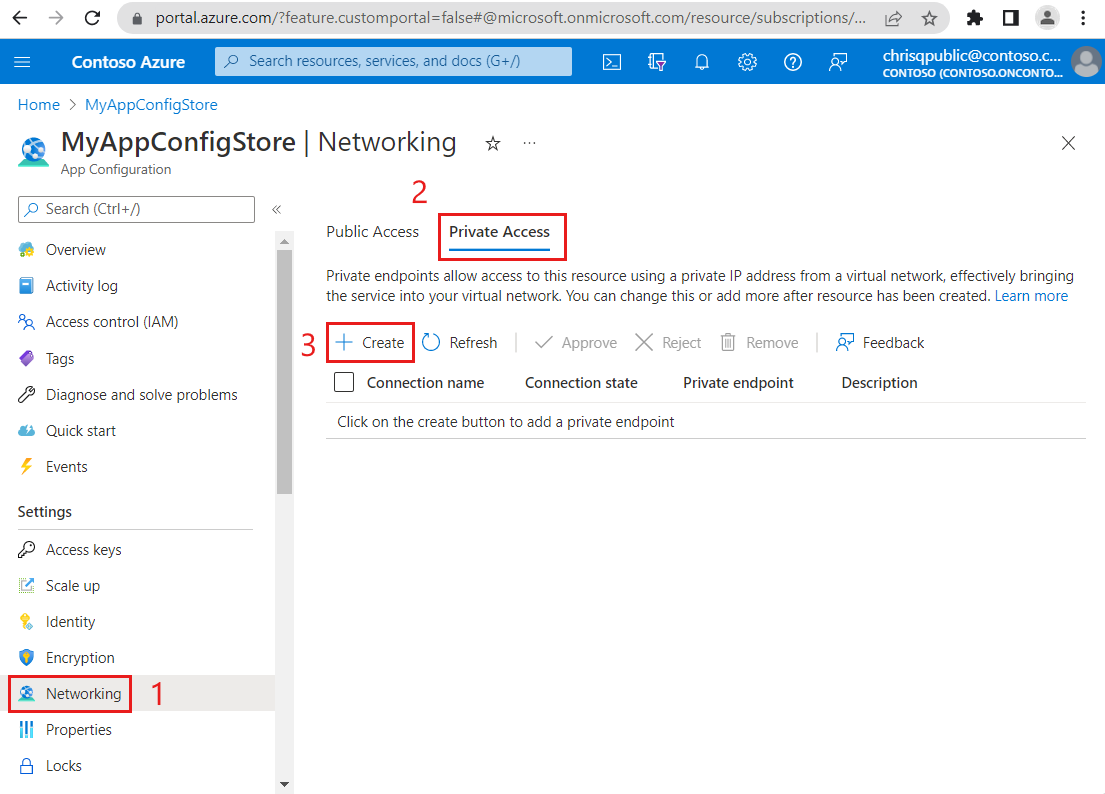
Fyll i formuläret med följande information:
Parameter Beskrivning Exempel Prenumeration Välj en Azure-prenumeration. Din privata slutpunkt måste finnas i samma prenumeration som ditt virtuella nätverk. Du väljer ett virtuellt nätverk senare i den här instruktionsguiden. MyAzureSubscription Resursgrupp Välj en resursgrupp eller skapa en ny. MyResourceGroup Namn Ange ett unikt namn för den nya privata slutpunkten för din App Configuration-lagringsenhet. När du använder Azure-portalen är namnet på den privata slutpunktens anslutning samma som namnet på den privata slutpunkten. AppKonfigurationslager måste ha unika privata slutpunktsanslutningsnamn. MyPrivateEndpoint Namn på nätverksgränssnitt Det här fältet slutförs automatiskt. Du kan också redigera namnet på nätverksgränssnittet. MyPrivateEndpoint-nic Region Välj en region. Din privata slutpunkt måste finnas i samma region som ditt virtuella nätverk. Centrala USA 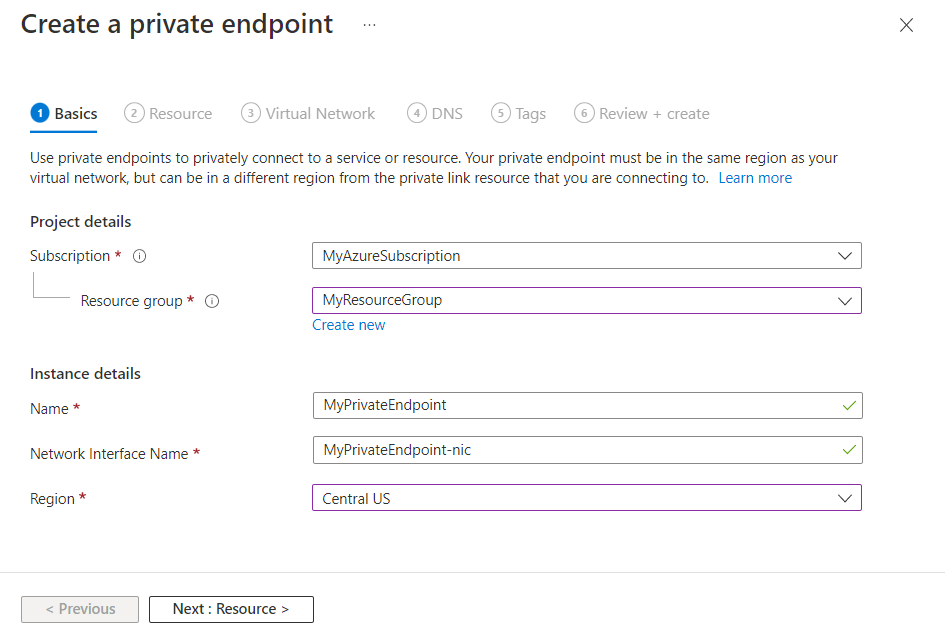
Välj Nästa: Resurs >. Private Link erbjuder alternativ för att skapa privata slutpunkter för olika typer av Azure-resurser, till exempel SQL-servrar, Azure Storage-konton eller App Configuration-butiker. Det aktuella appkonfigurationsarkivet fylls automatiskt i fältet Resurs eftersom det är resursen som den privata slutpunkten ansluter till.
Resurstypen Microsoft.AppConfiguration/configurationStores och målunderresursen configurationStores anger att du skapar en slutpunkt för ett appkonfigurationsarkiv.
Namnet på din konfigurationslagring visas under Resurs.
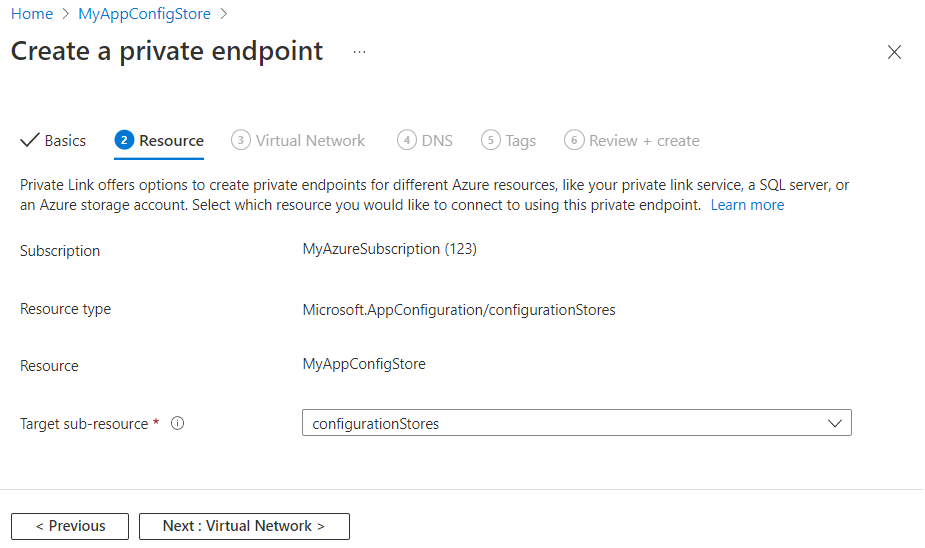
Välj Nästa: Virtuellt nätverk >.
Välj ett befintligt virtuellt nätverk att distribuera den privata slutpunkten till. Om du inte har något virtuellt nätverk skapar du ett virtuellt nätverk.
Välj ett undernät i listan.
Låt rutan Aktivera nätverksprinciper för alla privata slutpunkter i det här undernätet markerad.
Under Privat IP-konfiguration väljer du alternativet för att allokera IP-adresser dynamiskt. Mer information finns i Privata IP-adresser.
Du kan också välja eller skapa en programsäkerhetsgrupp. Med programsäkerhetsgrupper kan du gruppera virtuella datorer och definiera nätverkssäkerhetsprinciper baserat på dessa grupper.
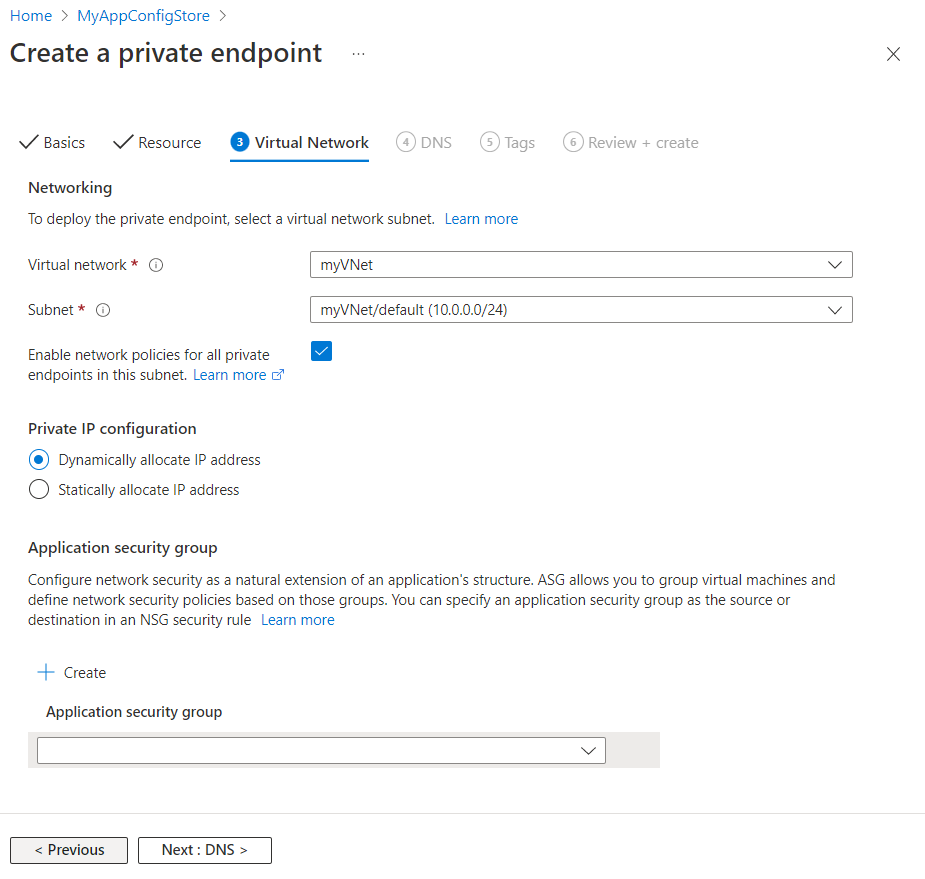
Välj Nästa: DNS > för att konfigurera en DNS-post. Om du inte vill göra ändringar i standardinställningarna kan du gå vidare till nästa flik.
För Integrera med privat DNS-zon väljer du Ja för att integrera din privata slutpunkt med en privat DNS-zon. Du kan också använda dina egna DNS-servrar eller skapa DNS-poster med hjälp av värdfilerna på dina virtuella datorer.
En prenumeration och resursgrupp för din privata DNS-zon är förvalda. Du kan ändra dem om du vill.
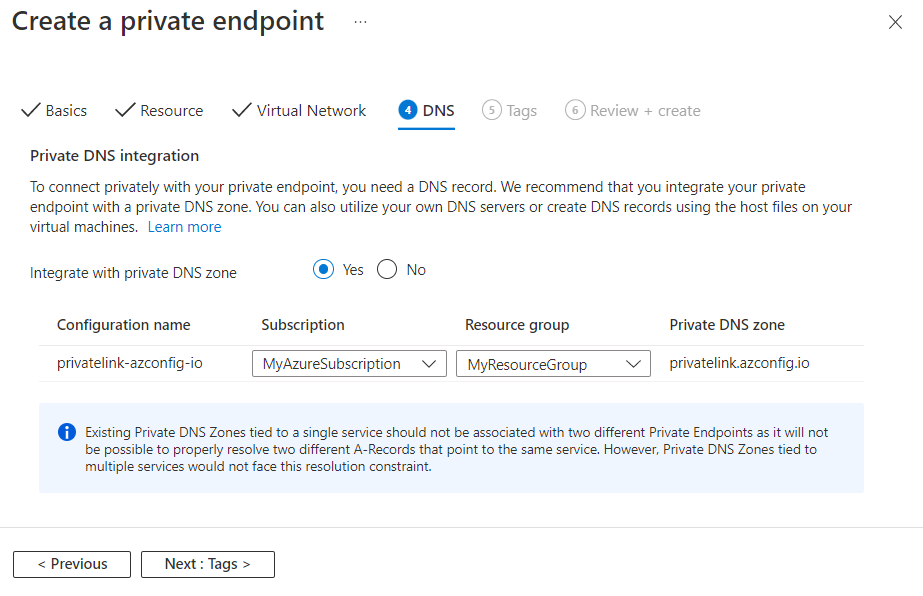
Mer information om DNS-konfiguration finns i Namnmatchning för resurser i virtuella Azure-nätverk och DNS-konfiguration för privata slutpunkter.
Välj Nästa: Taggar > och skapa taggar om du vill. Taggar är namn/värde-par som gör att du kan kategorisera resurser och visa sammanställd faktureringsinformation genom att tillämpa samma tagg på flera resurser och resursgrupper.
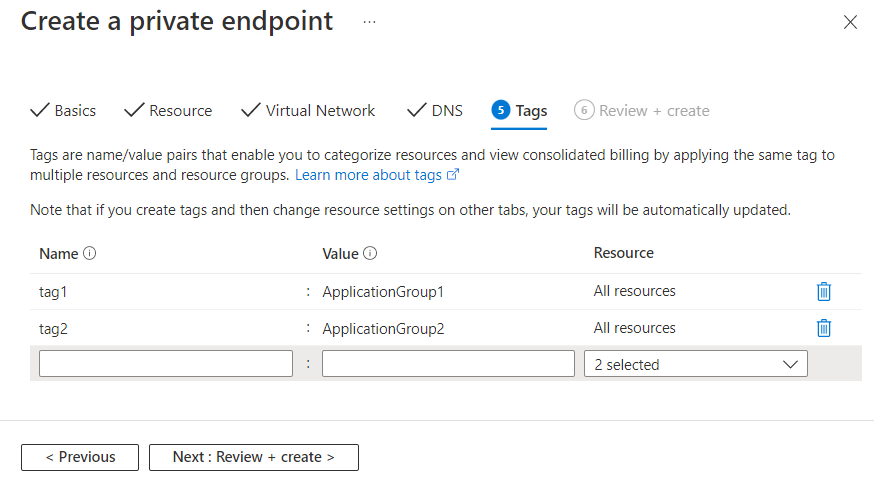
Välj Nästa: Granska och skapa > för att granska information om appkonfigurationstjänsten, den privata slutpunkten, det virtuella nätverket och DNS. Du kan också välja Ladda ned en mall för automatisering för att återanvända JSON-data från det här formuläret senare.
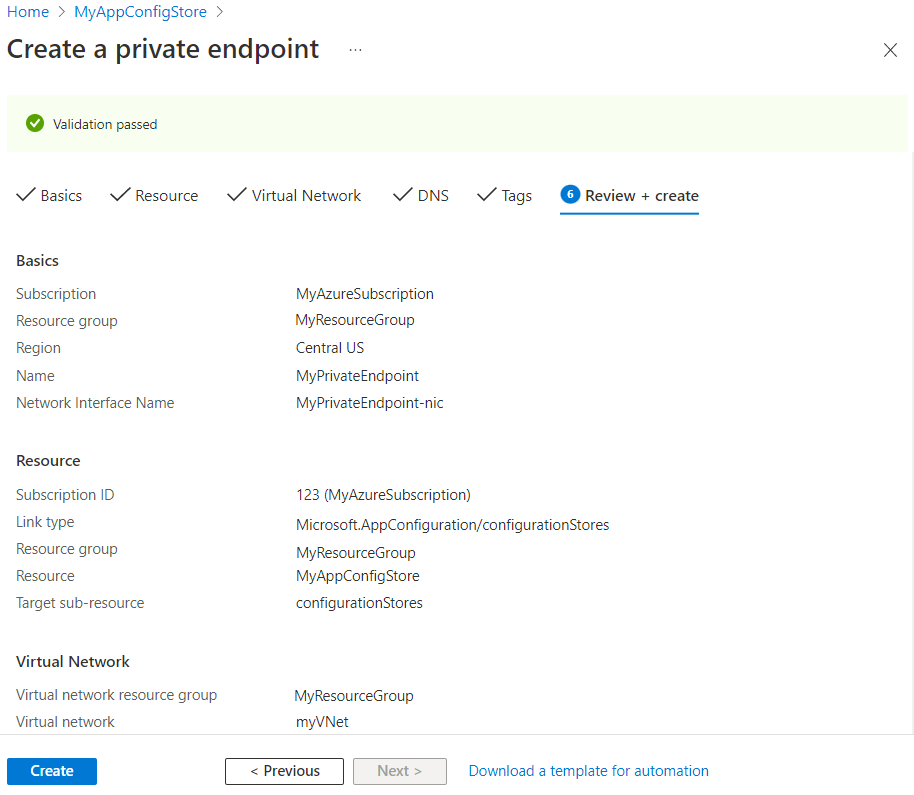
Välj Skapa.
När distributionen är klar får du ett meddelande om att slutpunkten har skapats. Om det godkänns automatiskt kan du börja komma åt appkonfigurationsarkivet privat, annars måste du vänta på godkännande.
Hantera anslutning till privat länk
Gå till Nätverk>Privat Åtkomst i appkonfigurationsarkivet för att få åtkomst till de privata slutpunkter som är länkade till appkonfigurationsarkivet.
Kontrollera anslutningstillståndet för din privata länkanslutning. När du skapar en privat slutpunkt måste anslutningen godkännas. Om resursen som du skapar en privat slutpunkt för finns i din katalog och du har tillräckliga behörigheter godkänns anslutningsbegäran automatiskt. Annars måste du vänta tills resursens ägare har godkänt anslutningsbegäran. Mer information om modellerna för anslutningsgodkännande finns i Hantera privata Azure-slutpunkter.
Om du vill godkänna, avvisa eller ta bort en anslutning manuellt markerar du kryssrutan bredvid den slutpunkt som du vill redigera och väljer ett åtgärdsobjekt på den översta menyn.
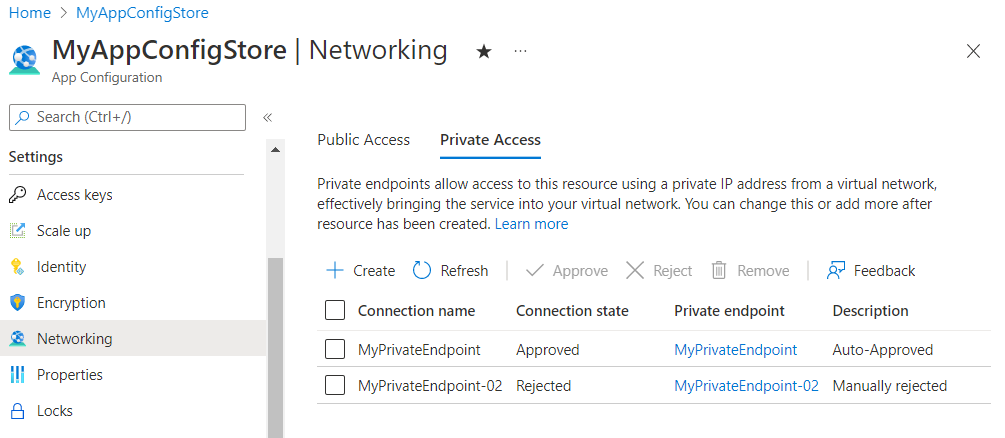
Välj namnet på den privata slutpunkten för att öppna den privata slutpunktsresursen och få åtkomst till mer information eller redigera den privata slutpunkten.
Om du har problem med en privat slutpunkt kan du läsa följande guide: Felsöka anslutningsproblem med privata Slutpunkter i Azure.